Kako defragmentirati vaš računalnik z operacijskim sistemom Windows
Datoteke, shranjene na trdem disku, postanejo razdrobljen sčasoma, kar pomeni, da so deli datotek shranjeni na ločenih območjih pogona namesto drug poleg drugega. Ko se to zgodi, lahko traja dlje OS da odprete datoteko. Defragma lahko to popravi.
Medtem ko jih je veliko brezplačni defragmentatorji tretjih oseb, lahko uporabite defragmentator diska Windows, ne da bi vam bilo treba ničesar prenesti, saj je vgrajen v operacijski sistem. Ta članek pojasnjuje, kako analizirati in optimizirati trdi disk. Navodila veljajo za Windows 10, 8 in 7.
Ali morate defragmentirati svoj računalnik?
Orodje za defragmentiranje sistema Windows se samodejno zažene enkrat na teden v sistemih Windows 10, Windows 8 in Windows 7, zato vam verjetno ni treba defragmentirati sami. Najprej zaženite analizator in če je manj kot 10 odstotkov razdrobljen, pogona ni treba defragmentirati.
Če želite defragmentirati ob svojem času, odprite program kadar koli želite in zaženite ročno defragmentacijo. Do njega lahko pridete z iskanjem v sistemu Windows ali z brskanjem Administrativna orodja prek nadzorne plošče.
Defragiranje ni potrebno trdi diski SSD ker ni vrtljivih delov. Ker trdega diska ni treba vrteti, da bi našel vse dele datoteke, ni zamika med iskanjem datoteke in časom, ki je potreben za njeno odpiranje.

ikuvšinov / iStock
Pripravite svoj računalnik na defragmentacijo
Preden defragmentirate računalnik, morate izvesti več korakov. Preberite celoten postopek, preden uporabite pripomoček za defragmentacijo.
Prepričajte se, da je vaše delo varnostno kopirano na spletna storitev varnostnega kopiranja, drugi lokalni trdi disk, zunanji trdi disk, bliskovni pogon ali CD ali DVD.
Prepričajte se, da je trdi disk zdrav. Uporaba CHKDSK za skeniranje in popravilo pogona.
Zaprite vse trenutno odprte programe, vključno z virusnimi skenerji in drugimi programi z ikonami v sistemski vrstici (na desni strani opravilne vrstice).
-
Prepričajte se, da ima vaš računalnik stalen vir energije.
Če se vaš računalnik med defragmentiranjem izklopi, se lahko zruši trdi disk ali poškoduje operacijski sistem ali oboje. Če imate pogoste težave z napajanjem ali druge izpade, uporabite samo program za defragmentacijo z a rezervna baterija.
Odprite program Defrag
Program za defragmentacijo sistema Windows je dostopen prek nadzorne plošče v vseh različicah sistema Windows. Kljub temu je postopek za dostop do tja nekoliko drugačen, odvisno od tega različico sistema Windows uporabljaš.
-
Odprite nadzorno ploščo. Druga možnost je, da pritisnete ZMAGA+R in vstopi nadzor v teci pogovorno okno.
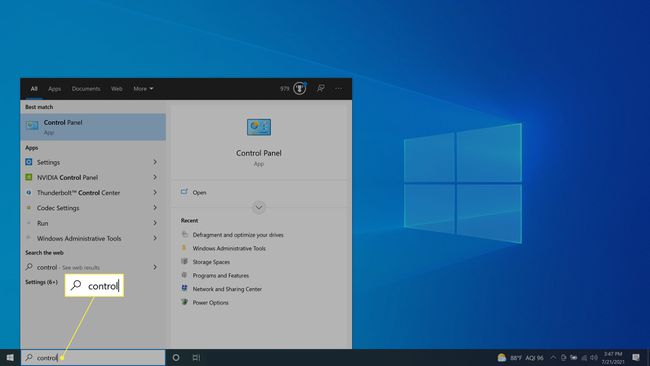
-
Izberite Sistem in varnost. Če Ogled po prikaže ikone, izberite Administrativna orodja > Defragmentirajte in optimizirajte pogone.

-
Spodaj Administrativna orodja, izberite Defragmentirajte in optimizirajte svoje pogone. Za Windows 7 izberite Defragmentirajte svoj trdi disk.
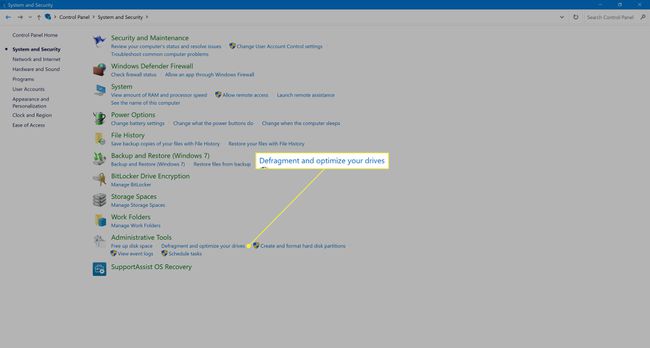
Hitrejši način za dostop do pripomočka za defragmentacijo diska je, da zaženete datoteko dfrgui ukaz v sistemu Windows 10 iz pogovornega okna Zaženi.
Analizirajte trdi disk
Preden začnete defragmentacijo, najprej analizirajte pogon. Ta korak preveri, ali je pogon fragmentov, in poroča, kako razdrobljen je pogon, po katerem se lahko odločite za defragmentacijo ali preskočite trdi disk in ne zaženete defragmentiranja.
-
Izberite Analiziraj (Windows 10, 8 in XP) oz Analizirajte disk (Windows 7), da preverite, ali obstajajo fragmenti na vseh povezanih trdih diskih.

-
Spodaj Stanje, upoštevajte stopnjo razdrobljenosti, prikazano poleg vsakega pogona. Če se zdi stopnja razdrobljenosti visoka (nad 20 odstotkov) ali če Trenutni status zasloni Potrebna je optimizacija, pojdite na naslednji korak za defragmentacijo pogona. V nasprotnem primeru verjetno varno preskočite defragmentacijo.
Windows Vista ne vključuje možnosti analize trdega diska.

Defragirajte trdi disk
Če ste se odločili defragmentirati trdi disk, je to le en klik stran. Vendar se gumb za defragmentiranje pogona v nekaterih različicah sistema Windows imenuje drugače.
-
Spodaj Vozi, izberite trdi disk, ki se prikaže Potrebna je optimizacija Spodaj Trenutni status.
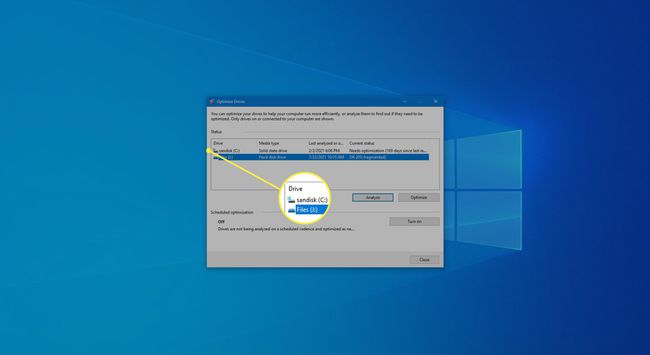
-
Izberite Optimizirajte. Za Windows 7 izberite Defragmentirajte disk.

Defragiranje trdega diska lahko traja od nekaj minut do nekaj ur. Čas, potreben za zagon defragmentacije na vašem trdem disku, je odvisen od števila fragmentov datoteke, ki jih orodje identificira, velikosti trdega diska in hitrosti računalnika.
Ugotovili smo, da je najbolje začeti defragmentacijo in nato iti spat. S srečo se bo to zgodilo, ko se zjutraj zbudite.
